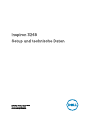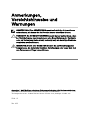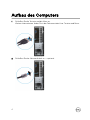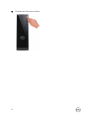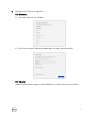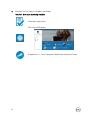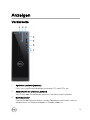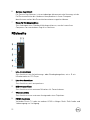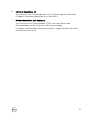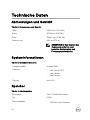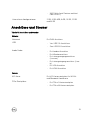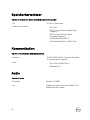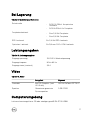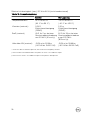Inspiron 3268
Setup und technische Daten
Computer-Modell: Inspiron 3268
Vorschriftenmodell: D13S
Vorschriftentyp: D13S002

Anmerkungen,
Vorsichtshinweise und
Warnungen
ANMERKUNG: Eine ANMERKUNG macht auf wichtige Informationen
aufmerksam, mit denen Sie Ihr Produkt besser einsetzen können.
VORSICHT: Ein VORSICHTSHINWEIS macht darauf aufmerksam, dass
bei Nichtbefolgung von Anweisungen eine Beschädigung der Hardware
oder ein Verlust von Daten droht, und zeigt auf, wie derartige Probleme
vermieden werden können.
WARNUNG: Durch eine WARNUNG werden Sie auf Gefahrenquellen
hingewiesen, die materielle Schäden, Verletzungen oder sogar den Tod
von Personen zur Folge haben können.
Copyright © 2017 Dell Inc. oder deren Tochtergesellschaften. Alle Rechte vorbehalten.
Dell, EMC und andere Marken sind Marken von Dell Inc. oder deren
Tochtergesellschaften. Andere Marken können Marken ihrer jeweiligen Inhaber sein.
2016 - 12
Rev. A00

Inhaltsverzeichnis
Aufbau des Computers...................................................4
Anzeigen........................................................................9
Vorderseite................................................................................................ 9
Rückseite..................................................................................................11
Rückseite................................................................................................. 12
Technische Daten......................................................... 14
Abmessungen und Gewicht..................................................................... 14
Systeminformationen............................................................................... 14
Speicher...................................................................................................14
Anschlüsse und Stecker...........................................................................15
Speicherkartenleser................................................................................. 16
Kommunikation........................................................................................ 16
Audio........................................................................................................16
Bei Lagerung............................................................................................17
Leistungsangaben.................................................................................... 17
Video........................................................................................................17
Computerumgebung................................................................................ 17
Hilfe erhalten und Kontaktaufnahme mit Dell................19
Selbsthilfe-Ressourcen............................................................................ 19
Kontaktaufnahme mit Dell.......................................................................20
3

Aufbau des Computers
1 Schließen Sie die Tastatur und die Maus an.
Weitere Informationen nden Sie in der Dokumentation Ihrer Tastatur und Maus.
2
Schließen Sie das Netzwerkkabel an — optional.
4

3 Schließen Sie den Bildschirm an.
4 Schließen Sie das Stromkabel an.
5

5 Drücken des Betriebsschalters.
6

6 Betriebssystem-Setup fertigstellen.
Für Windows:
a) Mit einem Netzwerk verbinden.
b) Bei Ihrem Microsoft-Konto anmelden oder ein neues Konto erstellen.
Für Ubuntu:
Folgen Sie den Anweisungen auf dem Bildschirm, um das Setup abzuschließen.
7

7 Machen Sie Dell Apps in Windows ausndig.
Tabelle 1. Dell Apps ausndig machen
Computer registrieren
Dell Hilfe und Support
SupportAssist - Ihren Computer überprüfen und aktualisieren
8

Anzeigen
Vorderseite
1 Optisches Laufwerk (optional)
Führt Lese- und Schreibvorgänge von und auf CDs und DVDs aus.
2 Auswurftaste für optisches Laufwerk
Zum Önen oder Schließen des optischen Laufwerkschachts drücken.
3 Betriebsschalter
Drücken Sie den Betriebsschalter, um den Computer einzuschalten, wenn er
ausgeschaltet, im Ruhezustand oder im Standby-Modus ist.
9

Drücken Sie den Betriebsschalter, um den Computer in den Standby-Modus zu
versetzen, wenn er eingeschaltet ist.
Drücken und 4 Sekunden lang halten, um ein Herunterfahren des Computers zu
erzwingen.
ANMERKUNG: Sie können das Verhalten des Betriebsschalters in den
Energieoptionen anpassen. Weitere Informationen nden Sie unter
Ich
und mein Dell
unter www.dell.com/support/manuals.
4 Festplattenaktivitätsanzeige
Leuchtet, wenn der Computer auf das Festplattenlaufwerk zugreift.
5
Speicherkartenleser
Führt Lese- und Schreibvorgänge von und auf Medienkarten aus.
6 Headset-Anschluss
Zum Anschluss eines Kopfhörers oder eines Headsets (Kopfhörer-Mikrofon-
Kombi).
7 USB 3.0-Anschlüsse (2)
Zum Anschluss von Peripheriegeräten, wie z. B. Speichergeräte und Drucker.
Bietet Datenübertragungsgeschwindigkeiten von bis zu 5 Gbp/s.
10

Rückseite
1 Rückseite
Zum Anschluss von USB-, Audio-, Video- und anderen Geräten.
2 Erweiterungskartensteckplätze
Ermöglichen den Zugri auf Anschlüsse auf allen installierten PCI Express-
Karten.
3 Stromversorgungsanschluss
Zum Anschluss eines Stromkabels für die Stromversorgung des Computers.
4 Diagnoseanzeige der Stromversorgung
Zeigt den Stromversorgungszustand an.
5 Sicherheitskabeleinschub
Anschluss eines Sicherheitskabels, um unbefugtes Bewegen des Computers zu
verhindern.
11

6 Service-Tag-Etikett
Die Service-Tag-Nummer ist eine eindeutige alphanumerische Kennung, mit der
Dell Servicetechniker die Hardware-Komponenten in Ihrem Computer
identizieren und auf die Garantieinformationen zugreifen können.
7 Ringe für Vorhängeschloss
Zum Anbringen eines Standard-Vorhängeschlosses, um das Innere Ihres
Computers vor unerlaubtem Zugri zu schützen.
Rückseite
1 Line-In-Anschluss
Zum Anschluss von Aufzeichnungs- oder Wiedergabegeräten, wie z. B. ein
Mikrofon oder ein CD-Player.
2 Line-Out-Anschluss
Zum Anschluss von Lautsprechern.
3 Mikrofonanschluss
Zum Anschluss eines externen Mikrofons für Tonaufnahmen.
4 VGA-Anschluss
Zum Anschluss einer externen Anzeige oder eines Projektors.
5 HDMI-Anschluss
Verbinden Sie ein TV- oder ein anderes HDMI-in-fähiges Gerät. Stellt Audio- und
Videoausgang zur Verfügung.
12

6 USB-2.0-Anschlüsse (4)
Zum Anschluss von Peripheriegeräten wie z. B. Speichergeräte und Drucker.
Ermöglicht Datenübertragung von bis zu 480 MBit/s.
7 Netzwerkanschluss (mit Anzeigen)
Zum Anschluss eines Ethernetkabels (RJ45) von einem Router oder
Breitbandmodem für den Netzwerk- oder Internetzugang.
Die beiden Leuchtanzeigen neben dem Anschluss zeigen Konnektivitätsstatus
und Netzwerkaktivität an.
13

Technische Daten
Abmessungen und Gewicht
Tabelle 2. Abmessungen und Gewicht
Höhe 293,10 mm (11,54 Zoll)
Breite 92,60 mm (3,65 Zoll)
Tiefe 314,50 mm (12,38 Zoll)
Gewicht (ca.) 4,40 kg (9,70 lb)
ANMERKUNG: Das Gewicht des
Computers variiert je nach
bestellter Konguration und
Fertigungsunterschieden.
Systeminformationen
Tabelle 3. Systeminformationen
Computermodell Inspiron 3268
Prozessor
• Intel Core i3/i5/i7
• Intel Celeron
• Intel Pentium
Chipsatz Intel H110
Speicher
Tabelle 4. Arbeitsspeicher
Steckplätze Zwei U-DIMM-Steckplätze
Typ DDR4
Geschwindigkeit
• 2133 MHz (Intel Celeron)
14

• 2400 MHz (Intel Pentium und Intel
Core i3/i5/i7)
Unterstützte Kongurationen 2 GB, 4 GB, 6GB, 8 GB, 10 GB, 12 GB
und 16 GB
Anschlüsse und Stecker
Tabelle 5. Anschlüsse und Stecker
Extern:
Netzwerk Ein RJ45-Anschluss
USB
• Vier USB 2.0-Anschlüsse
• Zwei USB 3.0-Anschlüsse
Audio/Video
• Ein Headset-Anschluss
• Ein Mikrofonanschluss
• Ein Leitungsausgangsanschluss
(Line-out)
• Ein Leitungseingangsanschluss (Line-
in)
• Ein VGA-Anschluss
• Ein HDMI-Anschluss
Intern:
M.2-Karte Ein M.2-Kartensteckplatz für WLAN-
und Bluetooth-Kombikarte
PCIe-Steckplätze
• Ein PCIe x1-Kartensteckplatz
• Ein PCIe x16-Kartensteckplatz
15

Speicherkartenleser
Tabelle 6. Technische Daten des Medienkartenlesegeräts
Typ Ein 5-in-1-Steckplatz
Unterstützte Karten
• SD-Karte
• SDHC-Karte (Secure Digital High
Capacity)
• SDXC-Karte (Secure Digital
Extended Capacity)
• MultiMediaCard (MMC)
• MultiMediaCard Plus (MMC Plus)
Kommunikation
Tabelle 7. Unterstützte Kommunikationen
Ethernet 10/100/1000 MBit/s Ethernet-Controller
in Systemplatine integriert
Funk
• Bis zu WLAN 802.11ac/n
• Bluetooth 4.0
Audio
Tabelle 8. Audio
Controller Realtek ALC3820
Typ Integriertes High-Denition-Audio für 5.1-
Mehrkanal-Tonsysteme
16

Bei Lagerung
Tabelle 9. Speicherspezikationen
Schnittstelle
• SATA 1,5 GBit/s für optisches
Laufwerk
• SATA 6 GBit/s für Festplatte
Festplattenlaufwerk
• Eine 2,5-Zoll-Festplatte
• Eine 3,5-Zoll-Festplatte
SSD-Laufwerk Ein 2,5-Zoll SSD-Laufwerk
Optisches Laufwerk Ein 9,5-mm-DVD+/-RW-Laufwerk
Leistungsangaben
Tabelle 10. Leistungsangaben
Eingangsspannung 100-240 V Wechselspannung
Eingangsfrequenz 50 bis 60 Hz
Eingangsstrom (maximal) 3,0 A
Video
Tabelle 11. Video
Integriert Separat
Controller Intel HD Graphics (Intel
HD-Grak)
NVIDIA GeForce GT710LP
Speicher Gemeinsam genutzter
Systemspeicher
2 GB DDR3
Computerumgebung
Luftverschmutzungsklasse: G2 oder niedriger gemäß ISA-S71.04-1985
17

Relative Luftfeuchtigkeit (max.): 20 % bis 80 % (nicht-kondensierend)
Tabelle 12. Computerumgebung
Betrieb Bei Lagerung
Temperaturbereich 10 °C bis 35 °C
(50 °F bis 95 °F)
-40 °C bis 65 °C
(-40 °F bis 149 °F)
Vibration (maximal)
*
0,25 G
Eektivbeschleunigung
(GRMS)
2,20 g
Eektivbeschleunigung
(GRMS)
Stoß (maximal)
40 G für 2 ms bei einer
Geschwindigkeitsänderung
von 20 Zoll/s (51 cm/s)†
50 G für 26 ms bei einer
Geschwindigkeitsänderun
g von 320 Zoll/s
(813 cm/s)‡
Höhe über NN (maximal)
-15,24 m bis 3.048 m
(-50 Fuß bis 10.000 Fuß)
-15,24 m bis 10.668 m
(-50 Fuß bis 35.000 Fuß)
* Gemessen über ein Vibrationsspektrum, das eine Benutzerumgebung simuliert.
† Gemessen bei in Betrieb bendlicher Festplatte mit einem 2-ms-Halbsinus-Impuls.
‡ Gemessen mit einem 2-ms-Halbsinus-Impuls mit Festplatte in Ruheposition.
18

Hilfe erhalten und
Kontaktaufnahme mit Dell
Selbsthilfe-Ressourcen
Mithilfe dieser Selbsthilfe-Ressourcen erhalten Sie Informationen und Hilfe zu Dell-
Produkten:
Tabelle 13. Selbsthilfe-Ressourcen
Informationen zu Produkten und
Dienstleistungen von Dell
www.dell.com
Anwendung Dell Help & Support (Dell
Hilfe und Support)
Erste Schritte-Anwendung
Aufrufen der Hilfe Geben Sie in der Windows-Suche Help
and Support ein und drücken Sie die
Eingabetaste.
Onlinehilfe für Betriebssystem www.dell.com/support/windows
www.dell.com/support/linux
Informationen zur Behebung von
Störungen, Benutzerhandbücher,
Installationsanweisungen, technische
Daten, Blogs für technische Hilfe, Treiber,
Software-Updates usw.
www.dell.com/support
Erfahren Sie mehr über das
Betriebssystem, die Einrichtung und
Verwendung des Computers,
Datensicherung, Diagnose und so weiter.
Siehe Ich und mein Dell unter
www.dell.com/support/manuals.
19

Kontaktaufnahme mit Dell
Informationen zur Kontaktaufnahme mit Dell für den Verkauf, den technischen
Support und den Kundendienst erhalten Sie unter www.dell.com/contactdell.
ANMERKUNG: Die Verfügbarkeit ist je nach Land und Produkt
unterschiedlich, und bestimmte Dienstleistungen sind in Ihrer Region
eventuell nicht verfügbar.
ANMERKUNG: Wenn Sie nicht über eine aktive Internetverbindung
verfügen, können Sie Kontaktinformationen auch auf Ihrer
Auftragsbestätigung, dem Lieferschein, der Rechnung oder im Dell-
Produktkatalog nden.
20
-
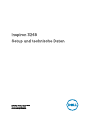 1
1
-
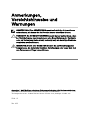 2
2
-
 3
3
-
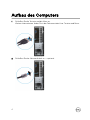 4
4
-
 5
5
-
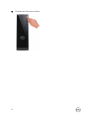 6
6
-
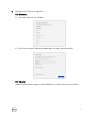 7
7
-
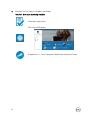 8
8
-
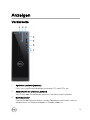 9
9
-
 10
10
-
 11
11
-
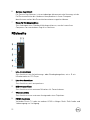 12
12
-
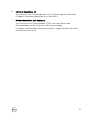 13
13
-
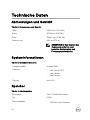 14
14
-
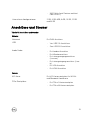 15
15
-
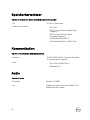 16
16
-
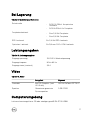 17
17
-
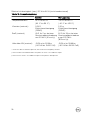 18
18
-
 19
19
-
 20
20
Verwandte Artikel
-
Dell Inspiron 3668 Schnellstartanleitung
-
Dell Inspiron 3670 Schnellstartanleitung
-
Dell Inspiron 3671 Benutzerhandbuch
-
Dell Inspiron 3470 Schnellstartanleitung
-
Dell Inspiron 5570 Schnellstartanleitung
-
Dell Inspiron 5770 Schnellstartanleitung
-
Dell Inspiron 3471 Benutzerhandbuch
-
Dell Inspiron 3662 Schnellstartanleitung
-
Dell Inspiron 3593 Schnellstartanleitung